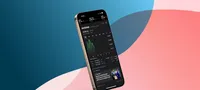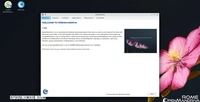YouTube Music has a speed dial feature. The things you should know about this are as follows.
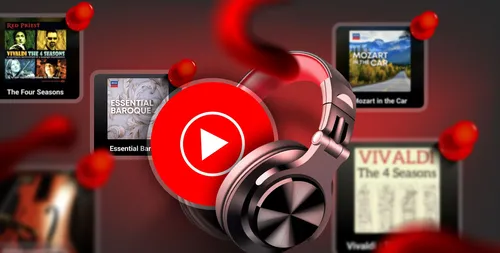
YouTube Musicの速アクセス機能は、「ピン留め」機能で自分好みのようになります。この機能を使えば、聴きたいものをピン留めしてホームタブから簡単にアクセスできます。以下に必要な情報をお伝えします。
「ピンを速通ボタンに固定するとは何ですか?」
「Pin to Speed Dial」はYouTube Musicの機能で、ホームタブからアクセスできるスピードダイアルウィジェットをカスタマイズできます。これにより、お気に入りの音楽をホームタブにピン留めし、好きな曲やプレイリスト、アルバムへの迅速なアクセスが可能になります。
何がピン留めできますか?
Pin to Speed Dial"は、ホームタブのSpeed Dialウィジェットに任意のトラック、アルバム、プレイリスト、ラジオ番組、または曲のビデオバージョンを固定する機能です。あなたは好きな音楽プレイリストもSpeed Dialに固定できます。アイテムをSpeed Dialに固定したら、すぐにホームページから再生することができます。
残念ながら、「ホームタブにピン留めする」機能はまだ「Podcastエピソードをホームタブにピン留めする」ことはできません。しかし、Podcastエピソードは「後で聴く」プレイリストに保存することができます。そして、このプレイリストは「スピードダイアル」にピン留めすることができます。
Speed Dialウィジェットで直面する可能性のある1つの問題は、一度に6項目しかピン留めできないことです。4-5曲やアルバムをピン留めしている場合、電話が横向きの表示になっていると同時にすべての項目を見ることができます。Speed Dialは追加される順番に項目を表示しますので、古い曲やアルバムからSpeed Dialを削除して新しいものにスペースを作ることが便利かもしれません。
使用方法
この機能を使用するには、曲、アルバム、プレイリスト、またはラジオ局に移動します。それに隣接する三点リボンをクリックし、「スピードダイヤルに固定」を選択します。
この機能でどこに使用できますか?
YouTube MusicアプリのiOSとAndroidユーザー向けに「ピン留め」機能が利用可能です。この機能はデスクトップバージョンやウェブブラウザでは使用できません。しかし、iOSまたはAndroidアプリで何かをスピードダイアルにピン留めすると、YouTube Musicのデスクトップ版やウェブ版のホームタブで引き続き表示することができます。「再聴」カテゴリに表示され、アイテム名近くにピンが付いています。
音楽ストリーミングプラットフォームでアльバムやプレイリストをライブラリに固定する機能は、探し求めているものかもしれません。"Pin to Speed Dial"機能は、あなたがストリーミングしたい音楽への快速アクセスを個人化し、繰り返し再生している可能性のある音楽を固定するのに役立ちます。
カテゴリー
最新記事
- 静かなキーストロークと高い生産性の向上を実現する、STEALTH KEYBOARD SM3 メカニカルキーボードのレビュー。
- その古い電話が目の前で火事の原因になった。
- アップル招待とアップルカレンダーの違い:10個のポイント
- アップル @ ワーク:2025年にアップルがGoogle Workspaceに対抗する製品をリリースするのか?
- Apple は iPhone SE 4 を発表する特別なイベントを開催する可能性が低い。
- 今日の NYT Connections ヒントと解答 (2 月 8 日 #608)
- Ubuntu 20.04 LTS のサポートが終了します。
- 読み込みが間に合わない? AI に読んでもらいたいですか?
- これは私が愛用する聖杯 ブルーレイプレーヤーです。
- 来週、新しい Apple 製品の発表が予定されています。詳細は下記の通りです。